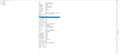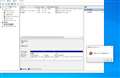WD40EZRZ-RT2 [4TB SATA600 5400]
- 容量4TBの3.5インチHDD。
- 低消費電力、低発熱 、静音性などに注力した「WD Blue」シリーズに属している。
- 無料でダウンロードできるソフトウェアにより、ドライブを複製し、オペレーティングシステム、アプリケーション、設定などのすべてのデータをバックアップ可能。
- 価格推移グラフを見る
- お気に入り登録2098
WD40EZRZ-RT2 [4TB SATA600 5400]WESTERN DIGITAL
最安価格(税込):¥17,980
(前週比:±0 ![]() )
登録日:2016年12月 6日
)
登録日:2016年12月 6日
このページのスレッド一覧(全45スレッド)![]()
| 内容・タイトル | ナイスクチコミ数 | 返信数 | 最終投稿日時 |
|---|---|---|---|
| 30 | 6 | 2020年2月13日 14:43 | |
| 5 | 0 | 2019年10月16日 00:01 | |
| 1 | 13 | 2020年11月19日 17:30 | |
| 5 | 8 | 2020年10月17日 02:40 | |
| 6 | 11 | 2019年9月5日 22:32 | |
| 16 | 14 | 2019年8月20日 06:18 |
- 「質問の絞込み」の未返信、未解決は最新1年、解決済みは全期間のクチコミを表示しています
ハードディスク・HDD(3.5インチ) > WESTERN DIGITAL > WD40EZRZ-RT2 [4TB SATA600 5400]
壊れたHDDを思い出してみるとPCの置き方が横でした。
三枚プラッタがレコードのように水平ならば重力的に磁器ヘッドが接触しやすいと仮説しましたが
本当はどちらの置き方がHDDというよりパソコンにてきしているのでしょうか?
![]() 6点
6点
>安物買いの銭失い7さん
変わらないと思います。
ちなみに横だとHDDはどちら向きになってるんですか?
ノートpcはhddは横ですよね?広い方を横と考えるとです。
デスクトップもタワー型は横置きです。
縦のやつはNASとかは多いのかも?少数ベイモデルの場合です。
HDDの縦横よりパソコンの排熱の方が問題になりませんか?
書込番号:23011299
![]()
![]() 5点
5点
うちではほぼ全てのHDDが横置きですがほぼ壊れていません。
縦置きが1台ありますけど、それが壊れたということもありません。
基本的にHDDの磁気ヘッドは、プラッタが回転する際に起きる空気の流れを受けて浮くようになっています。
そのため縦置きでも横置きでも問題はありません。
ただ、上下に振動すれば横置きが、前後左右に振動すれば縦置きが、プラッタに接触しやすくはなるでしょう。
どちらにしろ縦置きでも横置きでもそれほど故障に差はないでしょう。
昔から大半のデスクトップPCやノートPCはHDDが横置きになっているので、故障しやすいと有意差があればとっくの昔に縦置きになるように設計変更されているはずです。
それにどちらかというと昔は縦置きの方が故障しやすいという話はありました。
プラッタの軸の固定の問題でだったとは思います。
たまたま壊れたのでしょうからあまり気にしなくても良いかと思いますよ。
書込番号:23011321
![]()
![]() 6点
6点
昔は、斜めに設置しなければ、縦横どちらでも問題無しと言われていました。
表裏はどうかなと思いますが。
書込番号:23011342
![]()
![]() 5点
5点
あと、コネクタが下になる設置は避けるように言われていました。
抜け防止のため。
書込番号:23011349
![]() 2点
2点
>kockysさん
>EPO_SPRIGGANさん
>猫猫にゃーごさん
教えて頂きありがとうございます!
書込番号:23011517
![]() 0点
0点
電機大卒の後輩に聞いたら、円盤が回ってるから遠心力で縦横関係ないと言ってました。
書込番号:23228088
![]() 6点
6点
ハードディスク・HDD(3.5インチ) > WESTERN DIGITAL > WD40EZRZ-RT2 [4TB SATA600 5400]
【ショップ名】ドスパラ名古屋大須
【価格】7,100円(税別)
【確認日時】2019.10.13
【その他・コメント】
7,100円に消費税10%つけて7,810円ですが、キャッシュレス還元5%店でペイペイも対象だったので、その場合はペイペイからも5%還元されるので合計10%還元。実質7,030円となりました。ってか3TBと4TBが10円違いなんて…。
![]() 5点
5点
ハードディスク・HDD(3.5インチ) > WESTERN DIGITAL > WD40EZRZ-RT2 [4TB SATA600 5400]
4TBのこちらの製品を、データーのバックアップ用に2点購入して使用しています。(2点はそれぞれHDDケースに入れて使用)
ちなみに2点購入したのはどちらか一方が故障した時の予備で、全く同じファイル・フォルダをコピーしています。
マイコンピューターを開けると、「デバイスとドライブ」という項目があり、接続しているHDDの使用量の横棒グラフが表示されていると思うのですが、この2点のHDDの横棒グラフのそれぞれを右クリックしてプロパティを表示した時の使用領域と空き領域を比較すると、バイト数が合わないのです。
HDD1: 使用領域1,165,010,743,296バイト ・ 空き領域2,835,757,580,288バイト
HDD2: 使用領域1,165,010,751,488バイト ・ 空き領域2,835,757,572,096バイト
と表示されており、8192バイトの差なので大差というわけではないのですが、気になってしまいます。
また、ディスクのクのクリーンアップも試してみましたが、そもそも削除できるものがありませんでした。(ゴミ箱の中身も0バイトと表示)
HDD1とHDD2の中身にそれぞれアクセスし、ファイル・フォルダを全選択(Ctrl+Aで全選択)した上で右クリックしてプロパティを比較したところ、
・サイズ
・ディスク上のサイズ
・ファイル数
・フォルダ数
は全て完全に一致している為、コピーしたファイル数・フォルダ数・ファイル内容に相違はなさそうです。
全く同じ容量・同じメーカー・同じ型番のHDDで、尚且つ同じファイル・フォルダをコピーしているにも関わらず、2点のHDDの使用領域・空き領域が合わない原因としてどのようなものが考えられますでしょうか?
以前バックアップ用に購入したHDDに200個ほどのフォルダを入れていたのですが、ある時そのうちの2個のフォルダ内のファイルがなぜか消失してしまっていた事がありました。
そのフォルダには長らくアクセスしておらず、間違って削除してしまったというのも考えられず、かなり大事なファイルでショックが大きく慎重になり過ぎています…
よろしくお願いいたします。
![]() 0点
0点
ファイルを比較するソフトでドライブやフォルダごと比較してみては?
不可視属性ファイルなど何が違うかは確認できると思います。
確認できなければファイル的には問題ないので放置しておくのが精神衛生上いいかと思います。
ファイル比較はWinMerge などフリーソフトもありますよ。
ファイルが消えるのは希に起きますが、勝手に消失するより人為的なミスだったりします。
コピーが終わっていないのに終了させてしまったとか、問題があってコピーできなかったのにコピーが終わったと思って放置していたとか・・・
PCに任せておけばコピーなど絶対に大丈夫と思ってはだめです。
何らかのトラブルが出ることはあり得るので、必要なファイルはしっかり確認することが必要です。
書込番号:22963829
![]()
![]() 0点
0点
そういえば、まるごとコピー時に「System Volume Information」などのシステム系のフォルダができたりできなかったりすることもあるので、その差かもしれません。
書込番号:22963837
![]() 0点
0点
>EPO_SPRIGGANさん
ご回答ありがとうございます。
ファイルを比較してくれるソフトがあるなんて、便利なものがあるんですね〜。有益な情報をありがとうございます^^
早速ネットで検索してみたところ、高速ファイル比較ツールというフリーのソフトがありましたのでドライブごと比較中なのですが、ファイル数がかなり多いため、結構時間がかかりそうです。
この後出かけなければならない為、パソコンはつけたままにしておき、帰宅してから確認して、結果をご報告させて頂きますね。(もしかしたら夜になってしまうかもしれません)
ところで丸ごとコピーの際、システム系フォルダが出来たりすることがあるとの事ですが、システム系フォルダというのは隠しファイルにチェックを入れたら出てきますでしょうか?
チェックを入れてみましたが、どちらのドライブもファイル数・フォルダ数とも変化はありませんでした。
以前消失したファイルは本当に大切な物だったので、また消失してしまったらと思うと怖すぎて、原因を突き止めておきたいのです…
書込番号:22963889
![]() 0点
0点
ご参考に。
https://headlines.yahoo.co.jp/hl?a=20190527-00000004-mynavin-sci
いくら機械と言えど、寸分違わずにってのもねぇ。
書込番号:22964105
![]()
![]() 1点
1点
>ところで丸ごとコピーの際、システム系フォルダが出来たりすることがあるとの事ですが、システム系フォルダというのは隠しファイルにチェックを入れたら出てきますでしょうか?
>チェックを入れてみましたが、どちらのドライブもファイル数・フォルダ数とも変化はありませんでした。
「隠しファイル、隠しフォルダ、および隠しドライブを表示する」にチェックを入れれば、有れば表示されます。
ファイル数やフォルダ数は隠れていてもカウントされているはずなので変化はしないでしょう。
>以前消失したファイルは本当に大切な物だったので、また消失してしまったらと思うと怖すぎて、原因を突き止めておきたいのです…
昔ほどファイルがいつの間にか消えるということは無いと思いますが、HDDが大容量化して大量のファイルに埋もれて管理がおろそかになると、消えていても分からないんですよね。
20年以上前のファイルがいまだHDDの中にあるけど、ファイルの中身が破損していても分からないし。
必要なファイルは別のHDDに整理してコピーして二重化しておいて、普段あまり触らないよう保管した方が良いですよ。
書込番号:22964202
![]()
![]() 0点
0点
>けーるきーるさん
参考になるページありがとうございます^^
>いくら機械と言えど、寸分違わずにってのもねぇ。
仰る通りなのですが、初めの頃はこの2つのHDDは使用領域は全く同じだったのです。(購入してデータが入っていないサラの状態ではなく、それぞれにコピーしたファイル・フォルダがある状態です)
保存したい写真や動画ファイルが増えるたびに、この2つのHDDに同じものをコピーして、コピーの度にファイル数・フォルダ数・サイズだけは2つとも一致しているか確認していたのですが、昨日久々に使用領域の項目を確認したところ、いつの間にか相違していた為、また以前のようにファイルの一部が消失していたり、ファイルが開けなくなっているではと不安になったもので…
>EPO_SPRIGGANさん
ファイル比較ソフトの結果をチェックしてみたのですが、結果の内容が記号や数字の羅列で私にはさっぱり理解が出来ませんでした(笑)
ファイル・フォルダの数も2つとも一致しており問題なさそうにも思うのですが、痛い目を見てから怖くなってしまった為、片方のHDDはフォーマットしてもう一度同じものをコピーしてみようかなと思います。
お二方ともご親切にありがとうございました^^
書込番号:22965625
![]() 0点
0点
>EPO_SPRIGGANさん
すみません、ご回答見落としておりました。
>「隠しファイル、隠しフォルダ、および隠しドライブを表示する」にチェックを入れれば、有れば表示されます。
ファイル数やフォルダ数は隠れていてもカウントされているはずなので変化はしないでしょう。
そうでしたか。では隠しファイルなどは関係ないかもしれないですね。
>20年以上前のファイルがいまだHDDの中にあるけど、ファイルの中身が破損していても分からないし。
必要なファイルは別のHDDに整理してコピーして二重化しておいて、普段あまり触らないよう保管した方が良いですよ。
ファイル数が多く、中身までチェックできていないのですが、仰る通り破損している可能性もありますよね。
確認できていないファイルが多数あり、怖くなってきました。
普段あまり触らないように保管する… なるほど。肝に銘じておきます。
色々と教えて頂きどうもありがとうございました。
書込番号:22965641
![]() 0点
0点
ドライブプロパティはどのセクタか使用済みになっているかを記録しているマップ情報の解析結果、フォルダプロパティは各ファイル情報から集計した使用サイズ/使用セクタ数の合計サイズを表示していると思います。
2つのドライブを比較する場合は後者を使用するといいです。
ファイル数、フォルダ数、ファイルサイズの合計に相違がなければ、ファイルシステム自身が壊れている可能性がある。
異なっているフォルダがあり、ファイルが多ければ半分ずつ別のフォルダへ移動し、比較を繰り返して絞り込んでいけばいい。
書込番号:22965979
![]() 0点
0点
>gtofさん
解決済みにしてしまいましたが、ご親切にありがとうございます。
パソコンにそれほど詳しくないもので、頓珍漢な返答になっていたらお許しください。
>ドライブプロパティはどのセクタか使用済みになっているかを記録しているマップ情報の解析結果、フォルダプロパティは各ファイル情報から集計した使用サイズ/使用セクタ数の合計サイズを表示していると思います。2つのドライブを比較する場合は後者を使用するといいです。ファイル数、フォルダ数、ファイルサイズの合計に相違がなければ、ファイルシステム自身が壊れている可能性がある。
これはつまり使用領域・空き領域が相違しているかどうかは気にする必要がなく、フォルダやファイルを全選択した状態でのプロパティを比較すれば大丈夫でしょうか?
ファイルシステムの破損というのが恐ろしいのですが、もしどちらかのHDD内のファイルだけが一部破損していた場合であっても、2つのHDDのプロパティをそれぞれ開いて比較した時に、サイズ・フォルダ数・ファイル数は完全に同じになりるという事でしょうか?
もし同じだった場合、ファイルを1つ1つ開いて確認してみるのが原始的でかなり労力がいりますが、一番確実かなと…(笑)
書込番号:22966015
![]() 0点
0点
>ファイル比較ソフトの結果をチェックしてみたのですが、結果の内容が記号や数字の羅列で私にはさっぱり理解が出来ませんでした(笑)
こういうソフトは自分にとって必要な項目だけ見ていればよいです。
そうすればそんなに難しいものではないですよ。
ファイル比較ソフトにもよりますが、ファイルの内容が同じかどうかについて○×だったり文字でだったりしますがその項目部分だけ注意して見ましょう。
書込番号:22966052
![]() 0点
0点
>EPO_SPRIGGANさん
返信が遅くなり申し訳ありません。
結局2つのHDDは一旦フォーマット(クイックフォーマットのチェックは外しました)し、新たに同じものをコピーし直してみましたが、やはり使用領域が異なっていました。
前回はバックアップが必要なファイルが増えたら、その都度追加してコピーしていたので、その追加の時におかしくなったのかなとも考えましたが、今回は丸ごとを1回コピーしただけにも関わらず、使用領域が異なっていました。
4TBでは足りなくなってきた為、新たに別のHDD2つ購入しており、そちらに同じものを一旦移した上で4TBの本製品の方はフォーマットしたのですが、移した新しい方のHDDでは使用領域なども一致していましたので、HDDに問題があるのかもしれません…
>○×だったり文字でだったりしますが
はい、その通りでしたがさっぱり意味がわからずよく見ていなかったのですが、ソフトの使い方をよく読んで、もう一度チェックしてみようかと思います。
色々とご親切にありがとうございました。
書込番号:22969161
![]() 0点
0点
1年以上前のスレですが
多分代替データストリームがコピーされてないんでしょうね。
プログラマですらntfsの仕様を把握するのは大変です。
コピー&ペーストと言っても全ての属性がコピーされてるとは限りません
https://www.facebook.com/dnobori/posts/2142836202459674
書込番号:23797362
![]() 0点
0点
>takazoozooさん
解決したわけではなかったのでご回答頂けて助かります。
コピペも相当奥が深いんですね…
完全にバックアップを取りたかったのに知らぬ間に大事なファイルが消えてしまい、恐怖になっております…
書込番号:23797437 スマートフォンサイトからの書き込み
![]() 0点
0点
ハードディスク・HDD(3.5インチ) > WESTERN DIGITAL > WD40EZRZ-RT2 [4TB SATA600 5400]
KURO-DACHI/CLONE+ERASE/ESKPで外付け接続したのですが、GPTディスクにしても3Tしか認識してません。
色々調べてるのですが、よくわかりませんでした。よろしくお願いします。
OS:Windows 8 64-bit
![]() 1点
1点
すみません、speccyでみたらwin8だったのですがwin10proでした(汗)
書込番号:22905895
![]() 0点
0点
スレ主さんのPCや外付けの接続環境(KURO-DACHI/CLONE+ERASE/ESKP)でテストしただけで、結論を出すというのは一寸どうかと思いますが、他の環境で試しても再現性が有りそうですネ。
中古のHDD購入で、同じようなトラブルに遭遇した人の議論を見かけました。ご参考迄。
https://discussionsjapan.apple.com/thread/10175710
コレとは別に、3〜4年前だったと思いますが、同じようなトラブル事例をネット上で読んだ記憶があります。
このまま使用続けていいかどうか、一寸心配ですね。
書込番号:22907606
![]() 0点
0点
原因が分かりました。HDDコピーのためにNo.1に3T(コピー元)、No.2に4T(コピー先)に挿してたせいでした。
また、ドライブの文字を決めていなかったせいでもありました。先に4Tだけ挿し、ドライブの文字を決め、同じ挿し方にしたら認識しました。
ご迷惑をおかけしました。m(__)m
書込番号:22908240
![]() 1点
1点
了解しました。少しオソマツでしたネ。
それで気になるのが、リセットアベさんのご指摘。
改善策をとった画像の切り取りを準備できるなら、このスレで今回、テストしてみてはどうですか?
次回、どこかで投稿の際にテスト→確認するより、このスレで改善策の効果を確認し、オシマイするのが良いのでは?
書込番号:22908524
![]() 1点
1点
MiniTool Partition Wizard Free Edition
https://forest.watch.impress.co.jp/library/software/partwizhome/
利用できない領域が発生したら、上記のようなパーティションを安全に弄るソフトの方で3TB→4TBにする事も可能です。
書込番号:23730839
![]() 0点
0点
ハードディスク・HDD(3.5インチ) > WESTERN DIGITAL > WD40EZRZ-RT2 [4TB SATA600 5400]
初自作です。OSインストール後、正常に起動するのを確認してから2個目のストレージとしてHDDを設置しようとしたら初期化できません。
接続後、ディスク管理画面を開くとディスクの初期化が表示されるのでおそらく認識はしていると思うのですが、未割り当て領域が表示されません。フォーマットを選択すると、存在しないデバイスを指定しました。と表示されます。他に確認できるPCが手元にないため初期不良かどうかもわかりません。あとHDDから音がします。これは仕様なのでしょうか?SATAポートも複数ためしてみましたが同じでした。
<構成>
<CPU>Ryzen3700X
<マザボ>TUF GAMING X570-PLUS
<メモリ>Sanmax DDR4-3200 32G
<SSD>WD Blue SN500 NVMe WDS500G1B0C
<HDD>これです
<グラボ>1660ti
<電源>SSR-750FM
![]() 1点
1点
もしPCを起動したまま内蔵HDDを抜き差ししたなら、自分でトラブルを呼び込んでいるようなもの。
PC内部の作業はPCをシャットダウンしACコードを抜いてから行う。
書込番号:22892465
![]() 0点
0点
ディスク0に何かしらのデバイスが接続されているのは認識されていますけど、HDD等として正常に認識されていません。
SATAケーブルに不具合があるか、HDDが壊れているかのどちらかでしょう。
SATAケーブルを交換してだめなら、購入店に相談して交換してもらうしかないでしょう。
書込番号:22892548
![]()
![]() 0点
0点
書込番号:22892561
![]() 1点
1点
winに付属のものを使うより(無いよりかはまだましくらいですが) AOEMIの定番フリーソフトを使った方が早いかもしれません。winで表示されなくてもソフトだと表示されるのでずいぶん助かります。
書込番号:22892640
![]() 0点
0点
PCを自作というか組み立てたことなどありませんが、自分だったらどうするだろうか?と考えてみました。
やっぱり、HDD内部の問題なのか?、接続関係の問題なのか?、PC内部やソフト関連の問題なのか?という事でしょうから、
一旦HDDを取り外して、USB接続でつなぐとどうなるか?を見てみると思います。
簡単だと思いますが、どうでしょうか?
その前に、USB接続で他のPCにつないでみるのがイイかも知れません。
書込番号:22892680
![]() 0点
0点
スイマセン。
>他に確認できるPCが手元にないため初期不良かどうかもわかりません。
という事ですネ。読み落としていました。
書込番号:22892713
![]() 0点
0点
>Hippo-cratesさん
接続時はコードを抜いて作業しています。
>ZUULさん
>tatumigaさん
>やっぱり傑作RS-1506U 38-2Tも可さん
>からうりさん
>EPO_SPRIGGANさん
認識はしてるのでるようですが、初期化もできない状態なんです・・・ パソコン工房のワンコイン診断でも同じ症状だったので、販売元に連絡すると初期不良で対応してくれるようです。皆さんありがとうございました!
書込番号:22896756
![]() 0点
0点
スレ主さんへ。
交換で送られてきたHDDをセットした結果を書き込みして下さい。結論を簡単に、よろしく。
書込番号:22897763
![]() 1点
1点
>tatumigaさん
交換品が届いたので接続すると無事認識しました。やっぱり初期不良のようでした。
書込番号:22902980
![]() 1点
1点
情報ありがとう。良かったですネ。
多少の時間のムダをさせられたけど、スレ主さんにとって、いい経験になったんだろうと思います。
これからまた、HDDトラブルも有りうるので、Cドライブのバックアップやデータのバックアップなどお忘れなきよう。
書込番号:22903006
![]() 2点
2点
ハードディスク・HDD(3.5インチ) > WESTERN DIGITAL > WD40EZRZ-RT2 [4TB SATA600 5400]
5400回転での読み込み速度は175MB/s程度。
7200回転での読み込み速度は200MB/s程度。
書き込みはもう少し遅くなる。
用途によってはさほど差の無い速度です。
書込番号:22863940
![]() 0点
0点
回転数だけで転送速度が決まるわけではないので、7200rpmと5400rpmの違いが体感できるか、という質問には意味がありません。
なので、答えは「そんなん知らんがな」となります、いやマジで。
回転数で決まるのは平均回転待ち時間くらいだし。
書込番号:22863955
![]() 6点
6点
回転音の違いだと個体差の方が大きいのでは?
回転数が速くても静かなものもあるし、遅くてもうるさいのがあるし。
それこそ買ってみないと分からないでしょう。
うちで購入したのはBlueモデルもBlackモデルも特にうるさくは無かったですけど。
書込番号:22863983
![]() 0点
0点
なるほど、体感的にはあまり違いはない、分からないものと理解しました。皆さん、どうもありがとう。使ってみようと思います。
書込番号:22864011
![]() 0点
0点
体感は無いですね。
以前は音がうるさいとか、熱が高いとか7200の方が故障しやすいとか言われてたけど…
気分的に5400買いますが、値段安いですし。 PCで使うなら安いので十分と思います。
書込番号:22864156
![]() 0点
0点
>リセットアベさん
細かいファイルがたくさん収録してあって、ランダムアクセスする場合はすぐに違いは分かります。
但しプラッタ密度が同一の条件です。
プラッタ密度が大きい方が速いのは当たり前なので。
書込番号:22864162
![]() 2点
2点
>kaeru911さん
今まで7200回転の方が何かにつけアクセスが早いものと思い、こちらを選んでいました。不具合は今もないです。
>MASTER1さん
写真データ(20〜30MB/枚)などは細かいファイルのうちに入るんでしょうねえ。保管しているHDが一杯になってきていて入れ替えの検討をしているのです。
書込番号:22864593
![]() 0点
0点
>リセットアベさん
画像なんかだと、サムネで一覧を表示する場合や、それをスクロールさせる場合など、回転数の違いで顕著に差が出ます。
頻繁にアクセスする予定なら7200rpmを。
保管してたまにアクセスするだけなら5400rpmでもいいでしょう。
自分ならその用途では7200rpmを選びます。
書込番号:22864609
![]()
![]() 1点
1点
>MASTER1さん
ああ、やはりそうですか。安価、大容量、信頼性を中心にして選び、この機種に行き着いたのですが再度検討してみます。どうもありがとうです。他の皆さんもどうもありがとう。
書込番号:22864638
![]() 0点
0点
>リセットアベさん
この機種に信頼性を求めてはダメです。
相対的に「信頼性があるように見える」だけです。
ウチにも多数ありますが、そこそこ壊れます。
自分でしたら、4TBクラスの場合
東芝 MD04ACA400 [4TB SATA600 7200]
東芝 MN04ACA400 [4TB SATA600 7200]
をおススメします。
どちらも何台も持ってますが、ほとんど壊れません。
書込番号:22866134
![]()
![]() 3点
3点
>MASTER1さん
はい、私も東芝のこの二つを候補にしました。日立製はなくなってしまったようだしやはり東芝かと思っていますが、
うるさいという評価が多くあるようで少しためらっています。
書込番号:22866675
![]() 0点
0点
>リセットアベさん
確かに他と比較すると音は大ききです。
煩いと感じるのは主観的な問題なので、実際に聞いてみないと判断は出来ないかもしれません。
ちなみに自分は、寝ている枕元に無い限りは煩いとは感じません。
一昔前のHDDを知っている人なら常識的な音というか、却って懐かしい音かと(^_^;
書込番号:22868191
![]() 1点
1点
クチコミ掲示板検索
新着ピックアップリスト
-
【その他】AMD ベアボーン
-
【Myコレクション】メイン機メモ
-
【Myコレクション】これ買っちゃおっかな〜
-
【欲しいものリスト】次のMini-ITX このPCケースに惚れそう
-
【欲しいものリスト】Core Ultra 3 205出たらこのくらいで組みたい
価格.comマガジン
注目トピックス
(パソコン)
ハードディスク・HDD(3.5インチ)
(最近5年以内の発売・登録)
![WD40EZRZ-RT2 [4TB SATA600 5400] 製品画像](https://img1.kakaku.k-img.com/images/productimage/l/K0000927098.jpg)